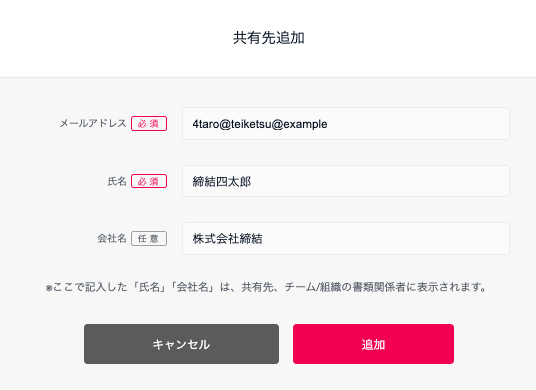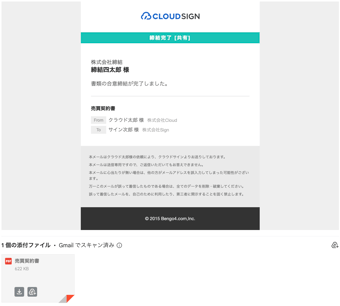共有メールで締結内容を第三者に通知する
共有機能は以下のタイミングで共有先に合意締結・取消・却下の結果をメールで通知する機能です。
-
書類が合意締結完了した時
-
書類が却下/取消された時
任意の宛先に対して、「書類が合意締結に至った」または「受信者から合意を得られず却下された」などの合意締結・取消・却下の結果をメールで知らせることができます。
これにより「取引先と契約したことを、自社の管理部や司法書士に伝達する」ケースなどで、別途メールを送る手間を省くことができます。
目次
操作方法
1. 「共有先を追加」をクリック
書類の送信における「送信内容の確認」ページにおいて、「共有先を追加」をクリックします。 (事前に連絡先に登録していただき、右側の「共有先をまとめて追加」から追加することも可能です。)
2. 宛先情報を記入した上で「追加」ボタンをクリックします。
-
複数の共有先を設定できます。
-
アカウント登録していないメールアドレスも設定可能です。
3. 以上で共有先の設定は完了です。
※書類の送信後、送信者は設定した共有先を以下から確認できます。
-
書類の送信者:ダッシュボード(要確認、締結済など)の書類概要画面
-
書類の送信者と同じチーム/組織の書類関係者:ダッシュボード(要確認、締結済など)の書類概要画面、書類内容確認画面
通知内容
1.締結完了した場合
締結完了後、共有先には以下が通知されます。
-
締結済み書類PDFまたは書類ダウンロード用リンク
|
締結完了メールへのPDF添付ありの場合 |
締結完了メールへのPDF添付なしの場合 |
|
|
|
|
|
2.却下/取消した場合
却下/取消後、共有先には以下が通知されます。
-
却下/取消となった旨
※締結済み書類PDFは添付されません。
注意事項
-
共有先に対して書類送信時および先方確認中の際に通知はありません。
-
共有先は書類作成時に都度設定が必要です。(テンプレートでご利用できません。)
-
共有先は合意締結証明書をダウンロードできません。送信者または受信者に依頼ください。
-
共有先として設定された書類はクラウドサインのアカウント上(ダッシュボード・管理書類)で確認できません。締結完了メールよりご確認ください。
-
宛先に設定しているメールアドレスを共有先に設定することはできません。下記のようなエラーが表示されます。
-
共有先に設定されているメールアドレスを宛先や転送先に設定することはできません。共有先に設定されているメールアドレスで同意操作を行い、締結したい場合は、再度書類の作成を行い、該当のメールアドレスを宛先に設定してください。
-
送信者の締結完了メールへのPDFファイル添付設定機能の設定値が「添付しない」の場合は、締結完了メールにPDFファイルは添付されません。
-
締結済み書類PDFまたは書類ダウンロード用リンクに受信者によってアップロードされたファイルは含まれません。
検索ワード
CC、共有